华为手机进入耳机模式怎么解除 华为手机取消耳机模式步骤
日期: 来源:龙城安卓网
华为手机进入耳机模式是一种常见问题,很多用户可能会在插拔耳机时误操作导致手机进入耳机模式,在这种情况下,用户可能无法使用手机的扬声器播放声音。要解除华为手机的耳机模式并不复杂,只需要按照一些简单的步骤即可取消耳机模式。接下来我们就来详细介绍一下华为手机取消耳机模式的具体步骤。
华为手机取消耳机模式步骤
具体方法:
1.首先打开手机,找到手机的设置图标,点击打开设置
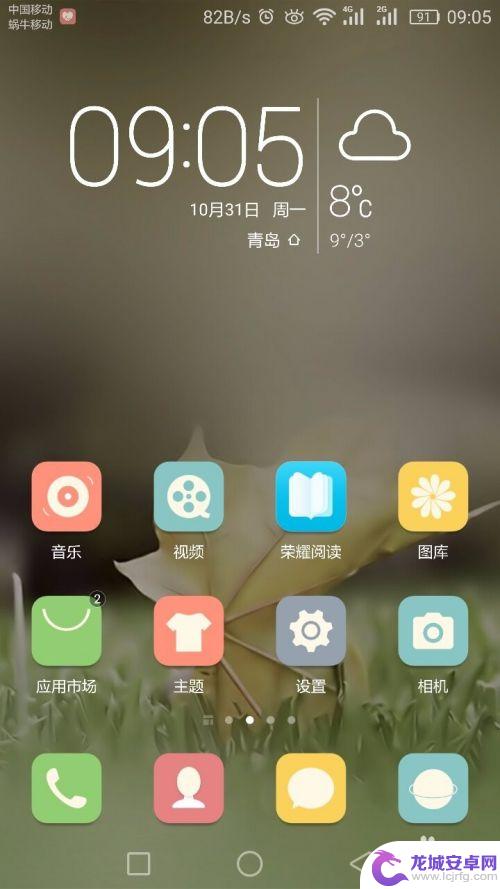
2.现在弹出设置对话框,往下滑动屏幕找到“智能辅助”选项
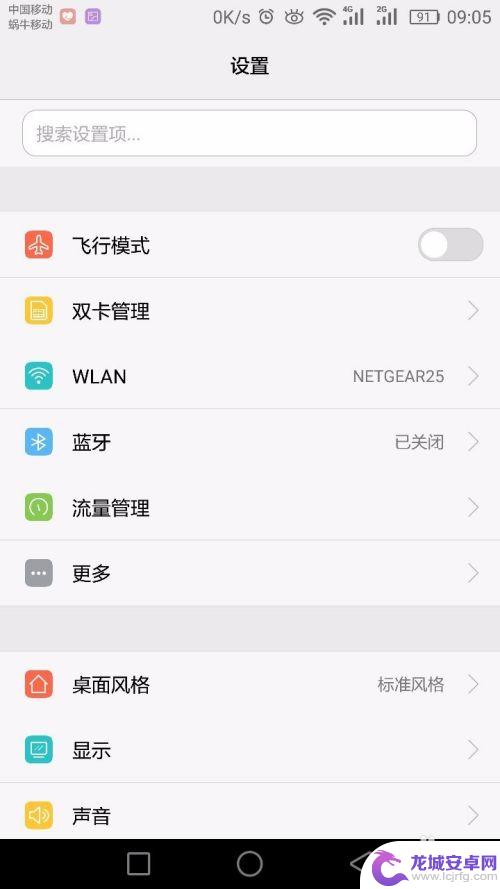
3.点击“智能辅助”选项,进入设置
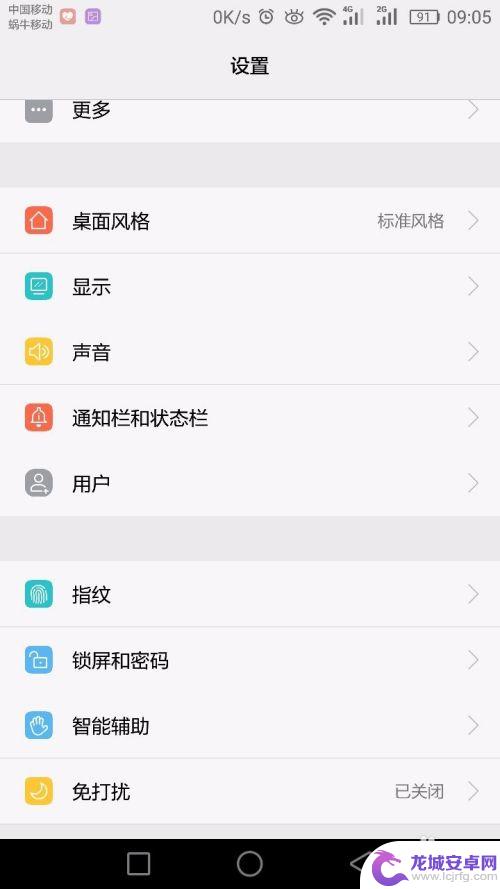
4.在这个里面有个智能线控,可以看到现在这个选项是打开的。点击打开智能线控
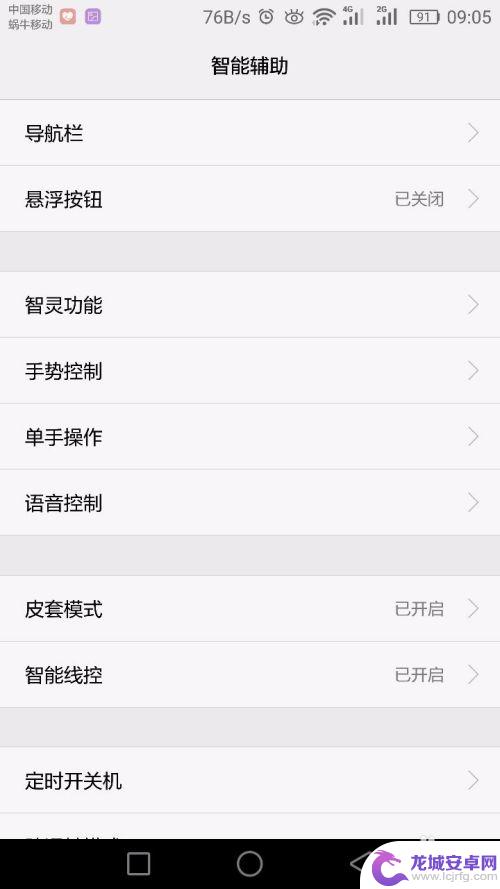
5.使用智能线控可以实现多种功能,现在点击“智能线控”关闭选项
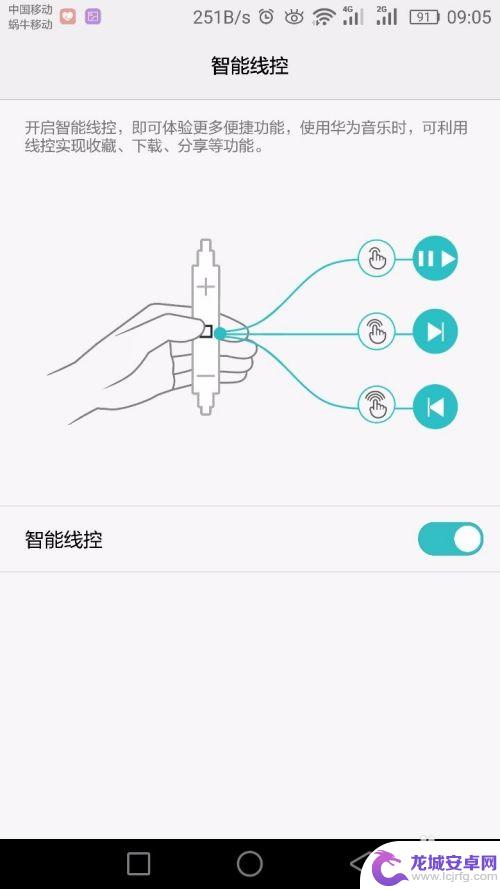
6.现在耳机线控就关闭了,退出设置,查看一下,是否关闭了耳机模式
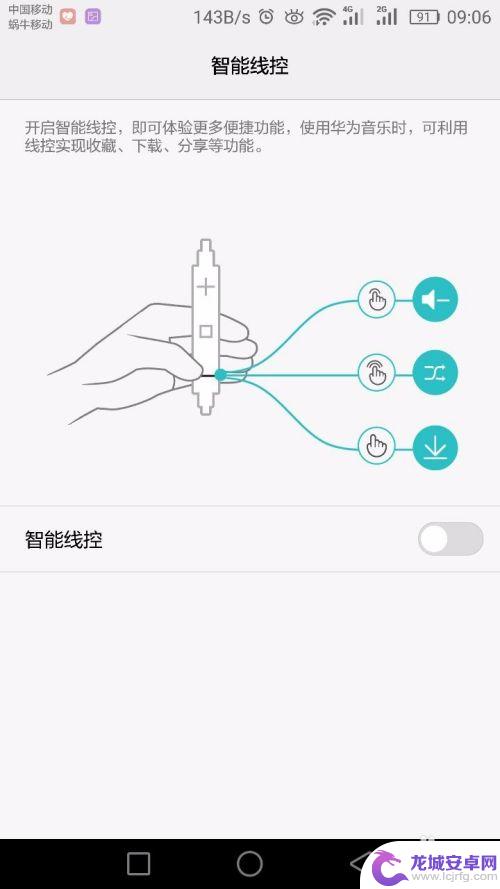
7.如果还是不行的话,关机重启一下看看。再不行的话,只有保存好数据然后恢复一下出厂设置即可
8.本经验只供参考,如有不足。还请见谅,如果有什么疑问请在下边留言,及时给你解答。。。
以上是华为手机进入耳机模式后如何解除的全部内容,如果有任何疑问,用户可以参考以上步骤进行操作,希望这对大家有所帮助。












